Quando o iPhone 14 Pro e o iPhone 14 Pro Max foram anunciados, uma das grandes novidades foi a inclusão de um “Always On Display”. Isso ajuda a economizar um pouco da bateria, ao mesmo tempo em que você pode olhar para o telefone para ver as notificações sem realmente pegar o telefone ou tocar na tela.
Leitura Relacionada
- Como desativar a exibição sempre ativa no iPhone 14 Pro
- iPhone 13 Pro vs iPhone 14 Pro: você deve atualizar?
- As melhores dicas e truques do iPhone 14
- Como usar o Apple ProRAW no iPhone 14 Pro
- O que é Ilha Dinâmica no iPhone 14 Pro?
No entanto, a implementação não foi tão boa quanto esperávamos e a Apple está aproveitando para começar a adicionar novas opções. No lançamento, a única configuração que você poderia alterar era simplesmente ativar ou desativar o Always On Display. Com o iOS 16.2, agora você pode desativar o papel de parede quando o Always On Display estiver ativo e desativar as notificações. Ambos são alternados no aplicativo Configurações, oferecendo um pouco de flexibilidade.
Você precisa do iOS 16.2 antes de poder personalizar a tela sempre ativa
Antes de seguir as etapas necessárias para personalizar o Always-On Display no iPhone 14 Pro, primeiro você precisa se certificar de que possui o iOS 16.2 instalado. Veja como você pode verificar se há uma atualização e instalar a versão iOS 16.2 no seu iPhone:
- Abra o Configurações app no seu iPhone 14 Pro ou iPhone 14 Pro Max.
- Tocar Em geral.
- Selecione Atualizações de software.
Aguarde alguns instantes e você verá uma solicitação para baixar e instalar a versão mais recente do iOS. Recomendamos enfaticamente que você esteja conectado ao Wi-Fi para garantir que sua conexão com a Internet seja confiável o suficiente para baixar a atualização. A partir daí, basta instalar a atualização após o download e manter um carregador por perto, apenas por precaução.
Como personalizar a tela sempre ativa no iPhone 14 Pro
O Always-On Display é um recurso que os telefones Android possuem há anos. Fica mais fácil do que nunca olhar para o seu telefone e ver quais notificações estão disputando sua atenção. Além disso, com a nova tela de bloqueio personalizável com iOS 16, você poderá ver seus widgets e o relógio.
- Abra o Configurações app no seu iPhone 14 Pro ou iPhone 14 Pro Max.
- Role para baixo e toque em Exibição e brilho.
- Role para baixo e toque em Sempre em exibição.
- Toque nos botões ao lado das seguintes opções:
- Mostrar papel de parede
- Mostrar notificações
- No canto superior esquerdo, toque no < Voltar botão.
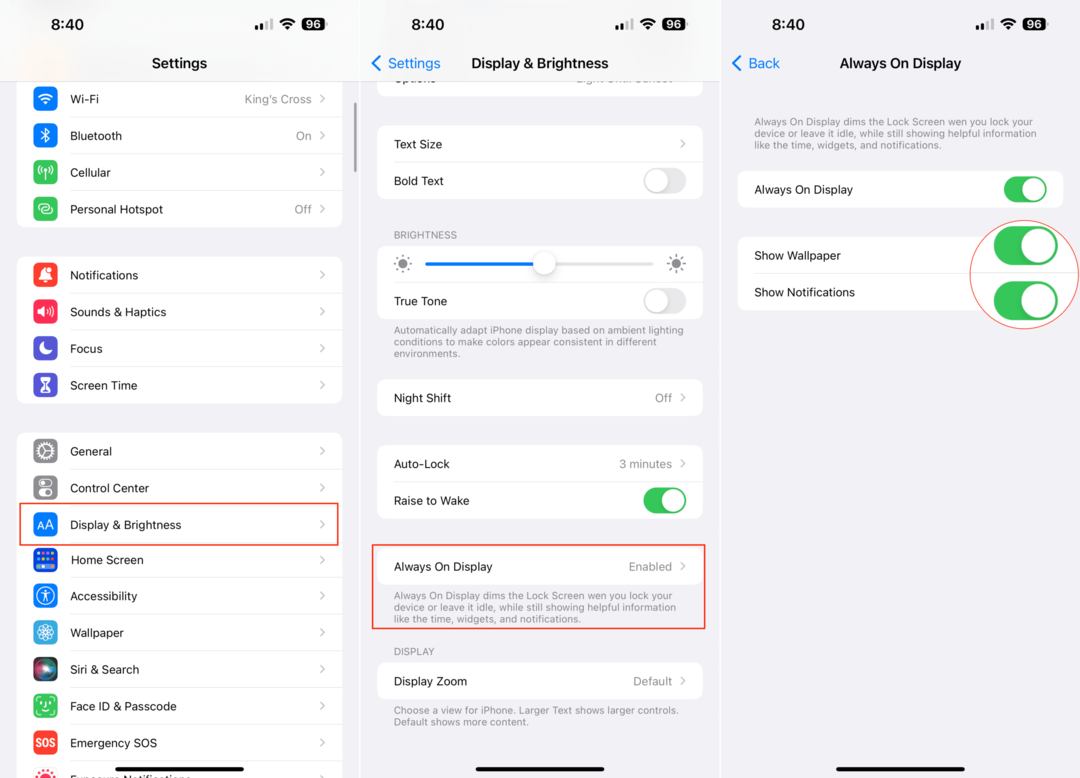
Em vez de escurecer o papel de parede da tela de bloqueio, esta nova opção elimina completamente o papel de parede, mostrando apenas um fundo preto liso. O objetivo aparente é tentar ajudar a prolongar a vida útil da bateria do seu iPhone 14 Pro ou iPhone 14 Pro Max, pois houve algumas reclamações sobre bateria abaixo da média com o Always On Display ativado.
Andrew é um escritor freelance baseado na Costa Leste dos Estados Unidos.
Ele escreveu para vários sites ao longo dos anos, incluindo iMore, Android Central, Phandroid e alguns outros. Agora, ele passa seus dias trabalhando para uma empresa HVAC, enquanto trabalha como redator freelance à noite.